电脑连上宽带却上不了网 电脑连接WiFi却无法访问互联网怎么办
随着科技的发展,如今越来越多的人选择在家使用电脑上网,有时候我们会遇到一些问题,比如电脑连上宽带却上不了网,或者连接WiFi却无法访问互联网。这种情况让人感到困惑和焦虑,但其实只要掌握一些简单的解决方法,就能轻松解决这些网络连接问题。接下来我们就来看看如何解决这些常见的网络连接故障。
具体方法:
1.当电脑已连接上WiFi,当是上不去网。一般右下角无线网络连接会出现黄色叹号、红叉和灰色,这种请看虽然已经连上WiFi,但是是上不去网的,因为网络连接和路由器的配置可能存在问题。那么我们需要将无线网络连接手动的重置一下,使它重新获取IP地址和DNS地址。
首先右键单击桌面右下角的无线WIFI图标,单击“打开网络和Internet设置”
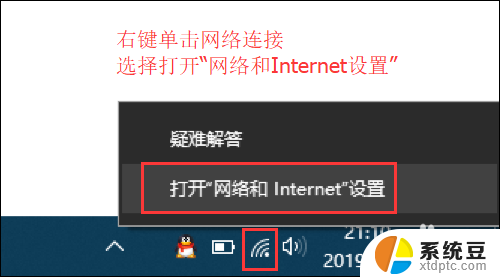
2.
然后找到并点击”WLAN“选项,在右边找到“更改适配器选项”并点击。
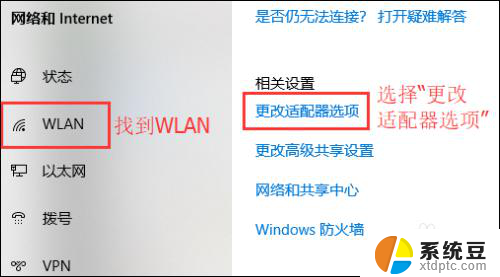
3.在打开的网络连接界面中,找到无线连接“WLAN”。右键单击选择“禁用”,然后会看到WLAN会变成灰色,说明已被成功禁用。
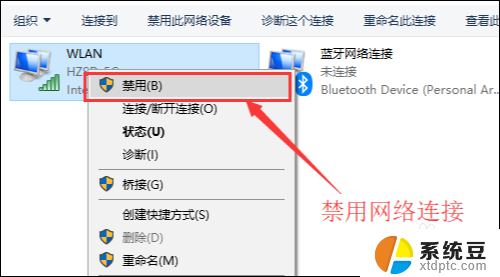
4.然后就可以来重新启用网络连接,让它重新获取IP地址。右键单击,选择“启用”。这样一来,无线网络就会重启,我们可以等个几秒钟,让他重新获取地址,然后查看一下网络连接是否显示正常,没有叹号或者红叉。
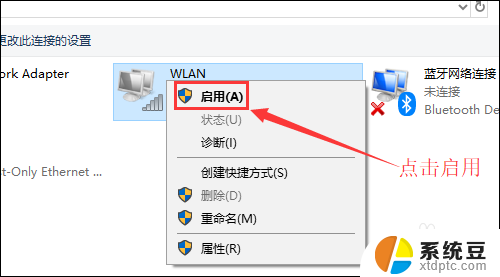
5.小妙招:可通过命令提示符的命令来刷新一下网络连接:
用win+R快捷键打开运行窗口,输入“cmd”,然后回车。
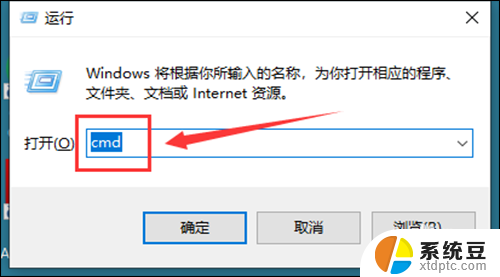
6.在命令提示符窗口输入:IPconfig /release 回车 释放所有IP地址。
等待处理完成后,再输入:IPconfig /renew 回车 重新获取IP地址。
最后输入:IPconfig /flushdns 回车 刷新DNS地址。
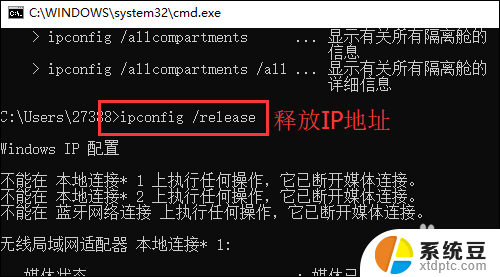
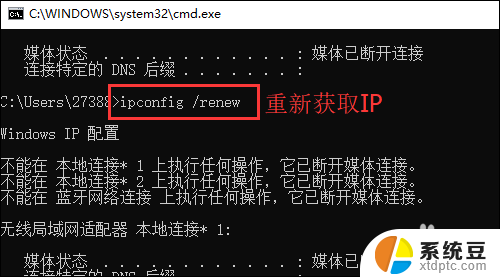
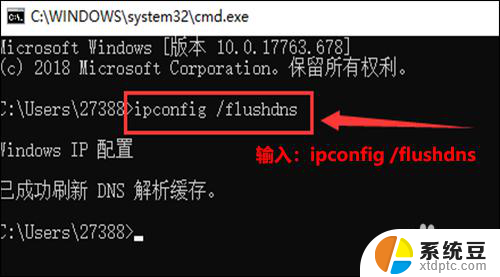
以上是电脑连接宽带却无法上网的解决方法,请遇到此问题的用户按照以上步骤进行解决,希望能对大家有所帮助。
电脑连上宽带却上不了网 电脑连接WiFi却无法访问互联网怎么办相关教程
- 笔记本电脑已连接wifi却上不了网 电脑连上WiFi却无法访问互联网的解决办法
- 笔记本wifi已连接但无法访问互联网怎么解决 电脑连接上WiFi但无法上网怎么办
- 电脑连上wifi无internet访问手机却可以 电脑能连接WiFi但无法访问网页怎么解决
- 笔记本无线网络连接上但上不了网 如何解决笔记本电脑连接上无线网络却无法上网的问题
- wifi连上了没网 电脑连接WiFi却无法上网
- wifi连接显示不可上网 WiFi已连接却无法正常上网
- 连接到路由器但无法访问互联网 WiFi已连接但无法访问互联网的路由器问题
- 手机wifi显示已连接但无法访问互联网 手机wifi连接上但无法上网原因
- 联想电脑无法连接网络怎么办 联想笔记本电脑wifi无线网连接不上怎么办
- 电脑怎么连接网络宽带连接 台式电脑连接宽带网络的步骤
- 美版iphone12pro和国版有什么区别 iphone12pro美版和国行的配置差异
- 怎么关闭百度的无痕浏览 取消百度浏览器无痕浏览的方法
- 查询连接的wifi密码 电脑上查看WIFI密码步骤
- qq输入法符号怎么打 QQ拼音输入法如何打出颜文字
- 电脑屏幕如何锁屏快捷键 电脑锁屏的快捷键是什么
- 打印机脱机如何解决 打印机脱机显示怎么办
电脑教程推荐